
Arrière ou Relax &Recover est une migration &outil de reprise après sinistre . REAR crée une image amorçable pour la machine Linux en cours d'exécution et, si nécessaire, la même image amorçable peut être utilisée pour récupérer le système. La même image peut également être utilisée pour restaurer le système d'exploitation sur un matériel différent et, par conséquent, REAR peut également être utilisé comme outil de migration. REAR détecte même le changement de cartes réseau, de dispositions de disque ou de périphériques de stockage, c'est-à-dire IDE vers SCSI ou CCISS .
REAR préserve la dernière condition du système d'exploitation, y compris sa partition, la configuration du chargeur de démarrage, toutes les données système, etc. Il succède à mkcdrc , il a été conçu pour être simple et sans entretien. Sa configuration simple et sa nature oubliée en font la solution idéale pour la reprise après sinistre et les migrations. En fait, c'est la principale solution de reprise après sinistre open source.
Dans ce didacticiel, nous expliquerons comment configurer REAR et l'utiliser pour créer une récupération du système d'exploitation, le stocker sur un partage NFS, puis nous restaurerons le système d'exploitation à partir de l'image de récupération créée.
Donc, avant de procéder à l'installation REAR, nous allons créer un partage NFS sur une machine distante pour stocker nos images de récupération.
Création d'un partage NFS
Nous utilisons une autre machine CentOS 7 avec l'adresse IP 192.168.0.106 pour l'utiliser comme serveur NFS. Pour installer NFS sur la machine, exécutez la commande suivante,
[[email protected] ~]$ sudo yum install nfs-utils
Une fois le package NFS installé, nous allons créer un répertoire pour stocker l'image
[[email protected] ~]$ sudo mkdir /backup
Nous allons maintenant configurer le répertoire créé pour le partage NFS, ouvrez le fichier de configuration NFS
Editez le fichier ‘/etc/exports’ et faites l’entrée suivante,
[[email protected] ~]$ sudo vi /etc/exports /backup *(fsid=0,rw,sync,no_root_squash,no_subtree_check,crossmnt)
Une fois cela fait, enregistrez le fichier, quittez et redémarrez le service NFS pour appliquer les modifications apportées,
[[email protected] ~]$ sudo systemctl restart nfs
Ensuite, nous allons installer et configurer le serveur REAR.
Installation et configuration REAR sur CentOS 7 / RHEL 7
Nous devons maintenant installer les packages pour REAR et les packages requis pour créer une image ISO du serveur de sauvegarde. Pour installer tous ces packages, exécutez la commande suivante
[[email protected] ~]$ sudo yum install rear syslinux genisoimage
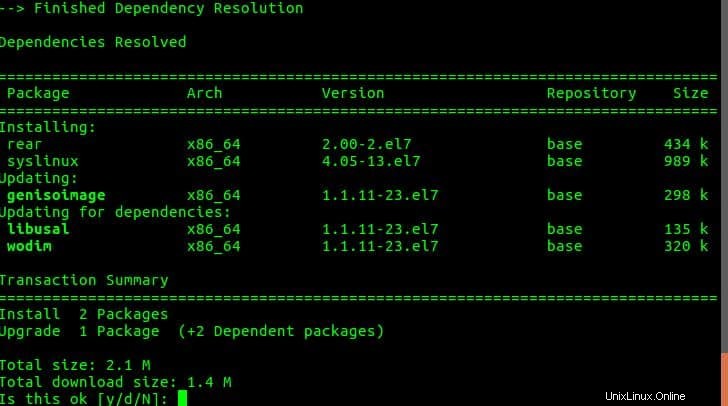
Ensuite, nous allons configurer le serveur REAR pour stocker les images ISO de sauvegarde créées sur notre serveur NFS distant. Ouvrez le fichier de configuration REAR, c'est-à-dire '/etc/rear/local.conf ‘,
Ajoutez les détails ci-dessous pour le serveur NFS dans le format suivant,
[[email protected] ~]$ sudo vi /etc/rear/local.conf OUTPUT=ISO BACKUP=NETFS BACKUP_URL=nfs://192.168.0.106/backup
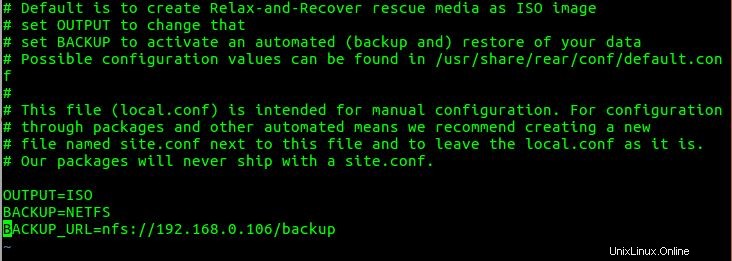
Enregistrez le fichier et quittez. Nous sommes maintenant prêts à créer notre première image de sauvegarde du système.
Création d'une image ISO de sauvegarde
Pour créer la reprise après sinistre du système et générer le fichier de sauvegarde, exécutez la commande suivante,
[[email protected] ~]$ sudo rear -d -v mkbackup
REAR va maintenant examiner et rassembler les fichiers nécessaires tels que la disposition du disque, les informations du chargeur de démarrage, etc., puis créera une image ISO pour le système d'exploitation sous le répertoire "/var/lib/rear/output ‘. Après quoi tous les fichiers ainsi que l'image ISO de sauvegarde seront transférés vers le partage NFS.
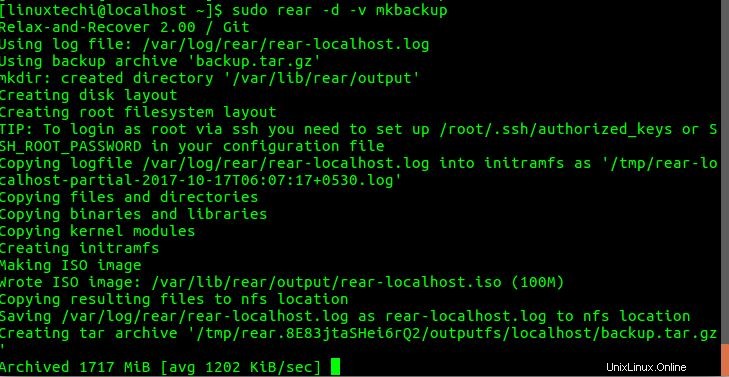
Remarque :- Ce processus peut prendre un certain temps en fonction de la taille du système d'exploitation.
Récupération du système
Nous avons maintenant besoin de l'ISO de récupération (rear-localhost.iso) qui a été créée et est disponible sur notre serveur NFS,

Nous allons graver l'ISO sur CD ou DVD et démarrer le système en utilisant le même. Une fois que le système démarre avec l'image, un menu ARRIÈRE nous sera présenté,

Sélectionnez la première option, c'est-à-dire "Récupérer l'hôte local ' ("localhost" est le nom d'hôte du système) et appuyez sur Entrée. Après cela, nous aurons maintenant notre menu de connexion, connectez-vous en utilisant root sans mot de passe,
Remarque :- Nous pourrions également choisir la deuxième option "Automatic Recover localhost “, mais nous devons nous assurer qu'il n'y aura pas d'erreurs lors de la récupération. Certaines erreurs courantes survenant lors de la récupération automatique sont dues à des modifications du réseau, des modifications de la disposition du disque, etc. Ainsi, si vous restaurez le système d'exploitation sur le même système, vous pouvez essayer la « récupération automatique ». ' pour automatiser le processus de récupération, sinon optez pour la récupération manuelle.
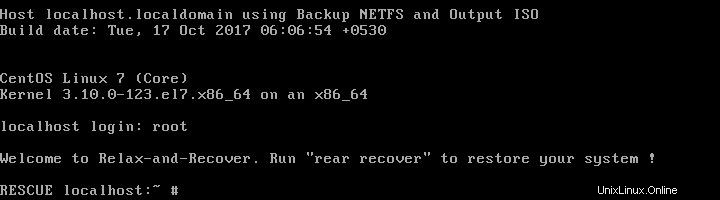
La prochaine étape consiste à configurer la mise en réseau sur notre système car tous les autres fichiers liés au système se trouvent sur notre partage NFS. Pour ajouter une adresse IP, exécutez la commande suivante
# ip addr add 192.168.0.50/24 dev enp0s3 # ip link set enp0s3 up
Nous pouvons maintenant accéder à notre serveur NFS, nous pouvons donc maintenant démarrer la récupération du système. Démarrez la récupération en exécutant,
# rear -d -v recover
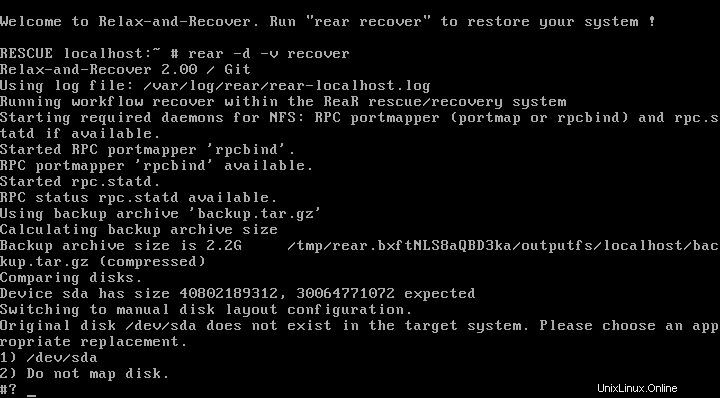
Suivez maintenant les instructions à l'écran,
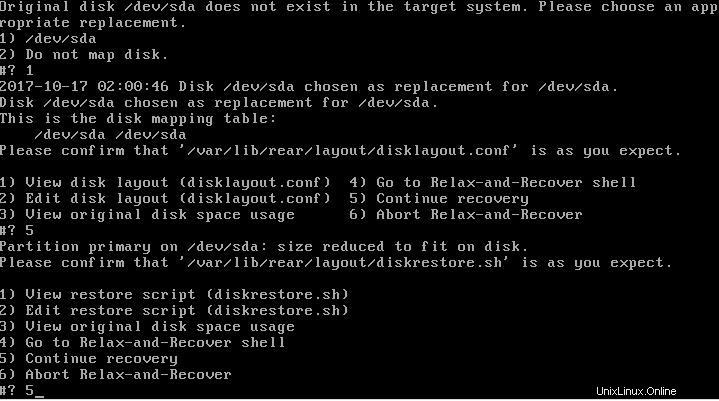
Il demandera maintenant la disposition du disque dur (si elle diffère de l'original), après avoir sélectionné la disposition, démarrez la récupération en appuyant sur '5 ', la récupération du système va maintenant commencer ,
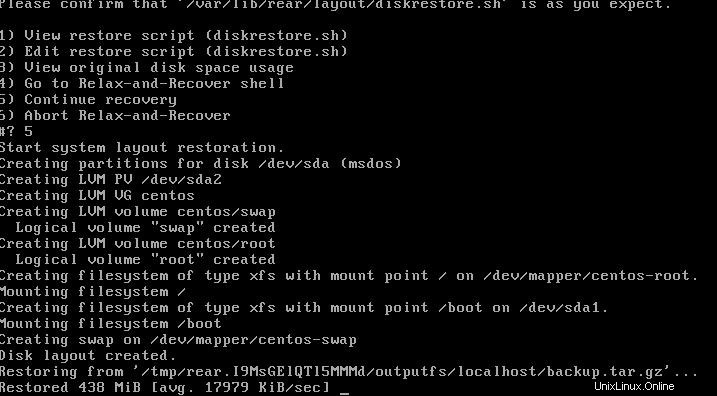
Selon les données du système, la récupération prendra un certain temps. Une fois la récupération terminée, redémarrez le système.
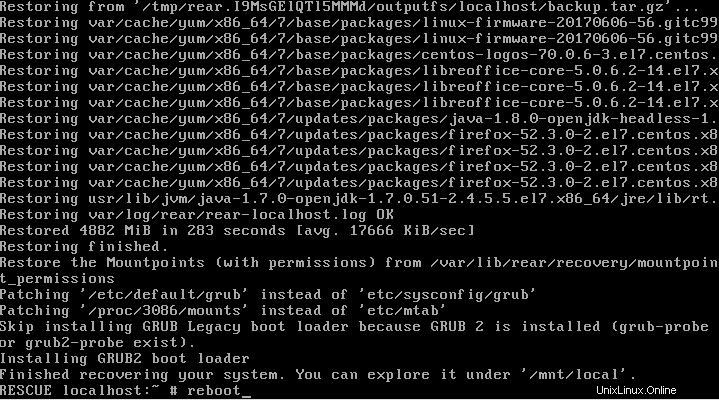
Retirez maintenant le DVD de récupération du système et laissez le système démarrer. Une fois complètement démarré, vous pouvez accéder au système avec les mêmes informations d'identification qu'auparavant et le système disposera de toutes les données et services comme il y en avait auparavant sur votre système.
Ceci complète notre tutoriel sur REAR, Relax &Recover . Si vous avez des questions ou des questions, veuillez les laisser dans la zone de commentaire ci-dessous.